Cómo generar notas de reuniones de ChatGPT paso a paso

Haga el trabajo para cualquier reunión
Transcripción de reuniones, notas personalizadas con IA, integración de CRM/ATS y más
Las buenas notas son la clave para mantener a todos informados después de una reunión.
¿Por qué no aprovechar las herramientas de la generación de inteligencia artificial para compartir resúmenes automatizados de sus reuniones?
En este artículo, exploraremos cómo usar ChatGPT para generar notas paso a paso.
Cómo generar notas de reuniones con ChatGPT
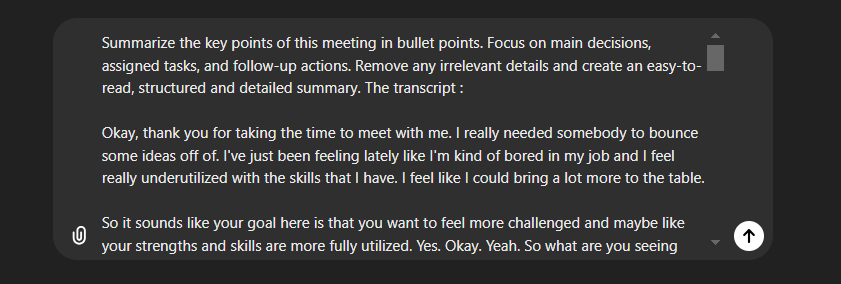
ChatGPT puede ayudarte a resumir la transcripción de tu reunión (pero no a transcribirla). Repasemos el proceso paso a paso:
Paso 1: Grabar y transcribir el audio de la reunión
Lo primero que necesitas es grabar tu reunión. Puede hacerlo fácilmente en Google Meet, Microsoft Teams o Zoom habilitando la grabación y la transcripción. Asegúrate de que tus archivos estén accesibles y estén en un formato con el que puedan funcionar ChatGPT o las herramientas de transcripción relacionadas, como MP3 o WAV. Esto garantiza que puedas subirlos o compartirlos fácilmente cuando estés listo para transcribirlos.
ChatGPT no podrá transcribir tu audio directamente. Tendrás que usar OpenAI (Whisper en la interfaz API). Por lo tanto, es mejor que obtengas la transcripción directamente desde tu herramienta de videoconferencia.
Paso 2: Usa ChatGPT para generar el resumen de la reunión
Con su transcripción lista, ahora puede usar ChatGPT para generar las notas reales de la reunión. Copia el texto transcrito e introdúcelo en ChatGPT. El truco aquí consiste en proporcionar un mensaje claro y específico para que el resumen generado sea relevante y procesable. Un buen aviso podría ser algo como:
Resuma los puntos clave de esta reunión en viñetas. Concéntrese en las decisiones principales, las tareas asignadas y las acciones de seguimiento. Elimine cualquier detalle irrelevante y cree un resumen estructurado, detallado y fácil de leer. La transcripción: [inserte su transcripción aquí].
Paso 3: Revisar y editar el resumen
Una vez que ChatGPT haya generado el resumen, tómese un momento para revisarlo. Si bien la IA es poderosa, es posible que necesite un poco de supervisión humana para garantizar que el resumen sea 100% preciso y capture el tono correcto. Busca cualquier punto importante que se haya pasado por alto o áreas en las que el texto generado por la IA podría ser más claro.
Paso 4: Formatear y compartir las notas
Tras finalizar el resumen, es el momento de darle formato y compartirlo. Es posible que desees usar viñetas para mayor claridad, clasificar las notas por temas (p. ej., acciones, decisiones, seguimientos) o añadir énfasis a ciertas secciones. Herramientas como Google Docs o Microsoft Word pueden ayudarte a estructurar las notas, haciendo que sean fáciles de leer y compartir.
Cómo usar una herramienta automática para tomar notas: Noota
.webp)
Noota es una herramienta avanzada para tomar notas de reuniones basada en inteligencia artificial que elimina la molestia de capturar y administrar las notas de las reuniones:
Paso 1: Configurar la grabación y la transcripción automatizadas
Noota facilita la grabación y transcripción de sus reuniones en tiempo real. Empieza por conectar Noota a tu herramienta de videoconferencia preferida, como Zoom o Microsoft Teams. Esta integración permite a Noota iniciar automáticamente la grabación tan pronto como comience la reunión. También puede iniciar manualmente una grabación si es necesario.
Una vez que comienza la grabación, Noota transcribe la conversación en tiempo real. Esta función elimina la necesidad de tomar notas frenéticas durante la reunión, lo que le permite concentrarse por completo en la discusión. La transcripción es muy precisa y captura cada detalle de lo que se dijo.
Paso 2: Personaliza las plantillas de notas
Una de las características más destacadas de Noota es su plantillas personalizables. Puede seleccionar entre una variedad de plantillas prediseñadas diseñadas para diferentes tipos de reuniones, como actualizaciones de proyectos, reuniones individuales o debates de comités. Estas plantillas ayudan a garantizar que toda la información relevante se capture de manera organizada.
Para empezar, elige la plantilla que mejor se adapte a tu tipo de reunión. Puedes personalizarla añadiendo secciones que se adapten específicamente a tus necesidades, como los puntos de acción o los plazos importantes. Este nivel de personalización garantiza que las notas de las reuniones se adapten a los objetivos y flujos de trabajo específicos de tu equipo.
Paso 3: Revisa y edita las notas
Tras la reunión, Noota le proporcionará una transcripción detallada junto con una versión resumida basada en la plantilla que haya elegido. Si bien la IA es eficaz, siempre es una buena idea revisar las notas para asegurarse de que todos los puntos importantes se capturen correctamente. Esta es tu oportunidad de perfeccionar el lenguaje o añadir contexto adicional cuando sea necesario, haciendo que las notas sean más procesables.
Paso 4: Comparte notas con tu equipo
Con Noota, compartir las notas de una reunión es increíblemente sencillo. Una vez que hayas revisado y finalizado las notas, puedes distribuirlas con solo un clic. Puedes compartirlas directamente por correo electrónico o enviarlas a herramientas de colaboración en equipo como Slack. Esto ayuda a garantizar que todos, independientemente de que hayan asistido a la reunión o no, estén al día sobre las decisiones, las tareas y los próximos pasos.
Paso 5: Intégralo con otras herramientas de productividad
Noota se integra perfectamente con varias herramientas de productividad como Slack, CRM y ATS (sistemas de seguimiento de candidatos). Estas integraciones le ayudan a adaptar Noota a su flujo de trabajo actual sin interrupciones. Por ejemplo, puedes vincular Noota con tu CRM para registrar automáticamente las notas de las reuniones y las acciones de seguimiento relacionadas con los clientes o posibles ventas.
También puede generar documentos o contenido de marketing directamente desde las notas con las instrucciones correctas de ChatGPT.
¿Quiere generar notas estructuradas y detalladas de sus reuniones de forma automática? Prueba Noota gratis.
Haga el trabajo para cualquier reunión
Transcripción de reuniones, notas personalizadas con IA, integración de CRM/ATS y más
Related articles

Olvídate de tomar notas y
prueba Noota ahora
FAQ
En el primer caso, puedes activar directamente la grabación en cuanto te unas a una videoconferencia.
En el segundo caso, puedes añadir un bot a tu videoconferencia, que grabará todo.
Noota también te permite traducir tus archivos a más de 30 idiomas.

.svg)
.svg)
.webp)

.png)

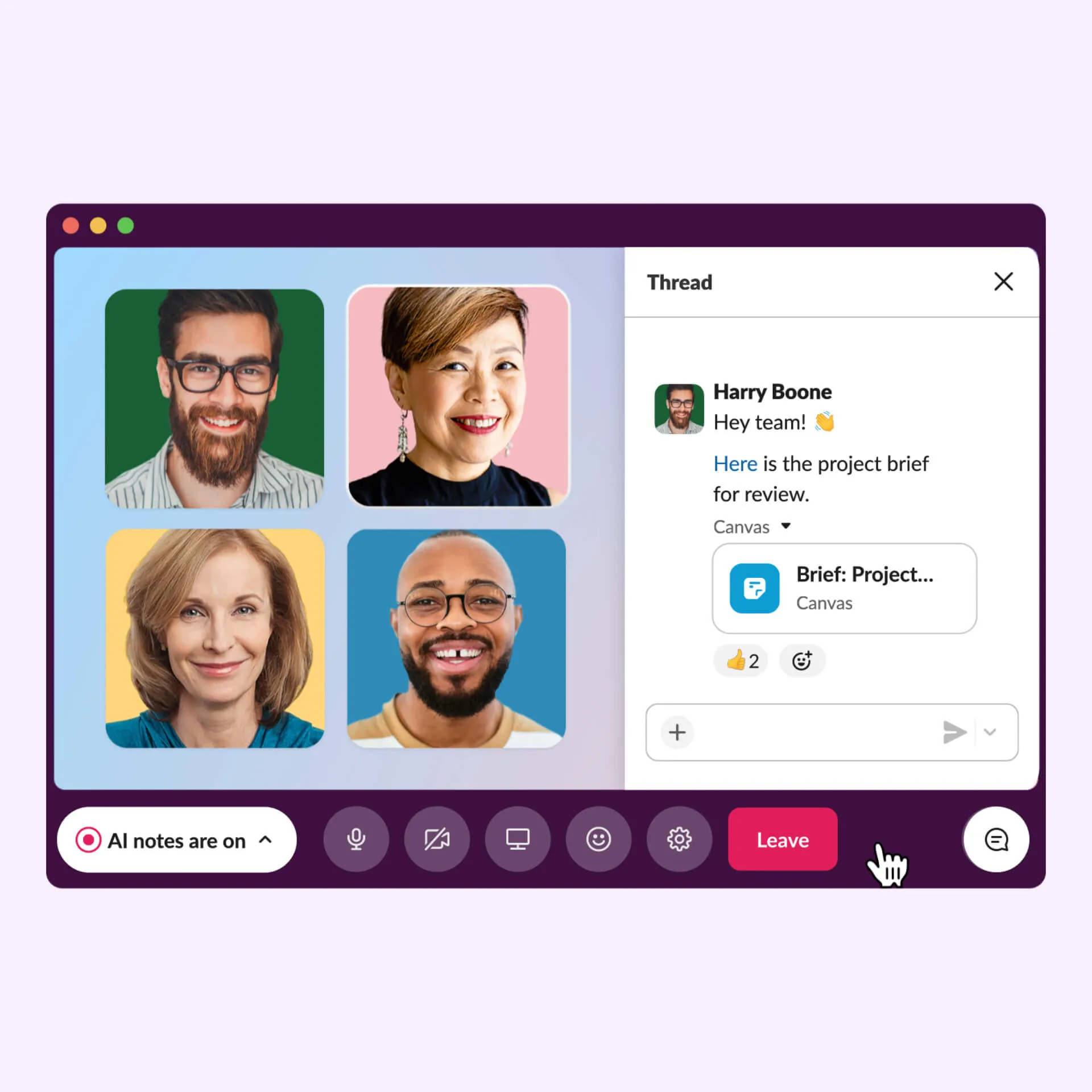
.svg)
